스마트폰에는 데이터 나누어 쓰기를 할 수 있는 핫스팟이라는 기능이 있습니다 여러
분들 폰에도 다 있는데요
설정을 해두면 와이파이 처럼 사용을 할 수 있습니다 외부에서 노트북이나 태블릿PC
등에 잠시 연결을 해주려고 사용을 하게 됩니다

보통 카페나 지하철같은 곳은 따로 공용 WI-FI를 사용할 수 있게 해주어 괜찮지만 야
외나 와이파이 존이 아닌 곳에서는 자신의 데이터를 이용해 공유를 할 수 있는데요
잠깐이라면 괜찮지만 장시간 핫스팟을 사용하려면 아무래도 데이터가 무제한인 분들
이 좋긴 하겠습니다
어째든 엘지 폰에서의 핫스팟 설정과 이름 변경 방법을 알아보겠습니다
핫스팟 설정하기
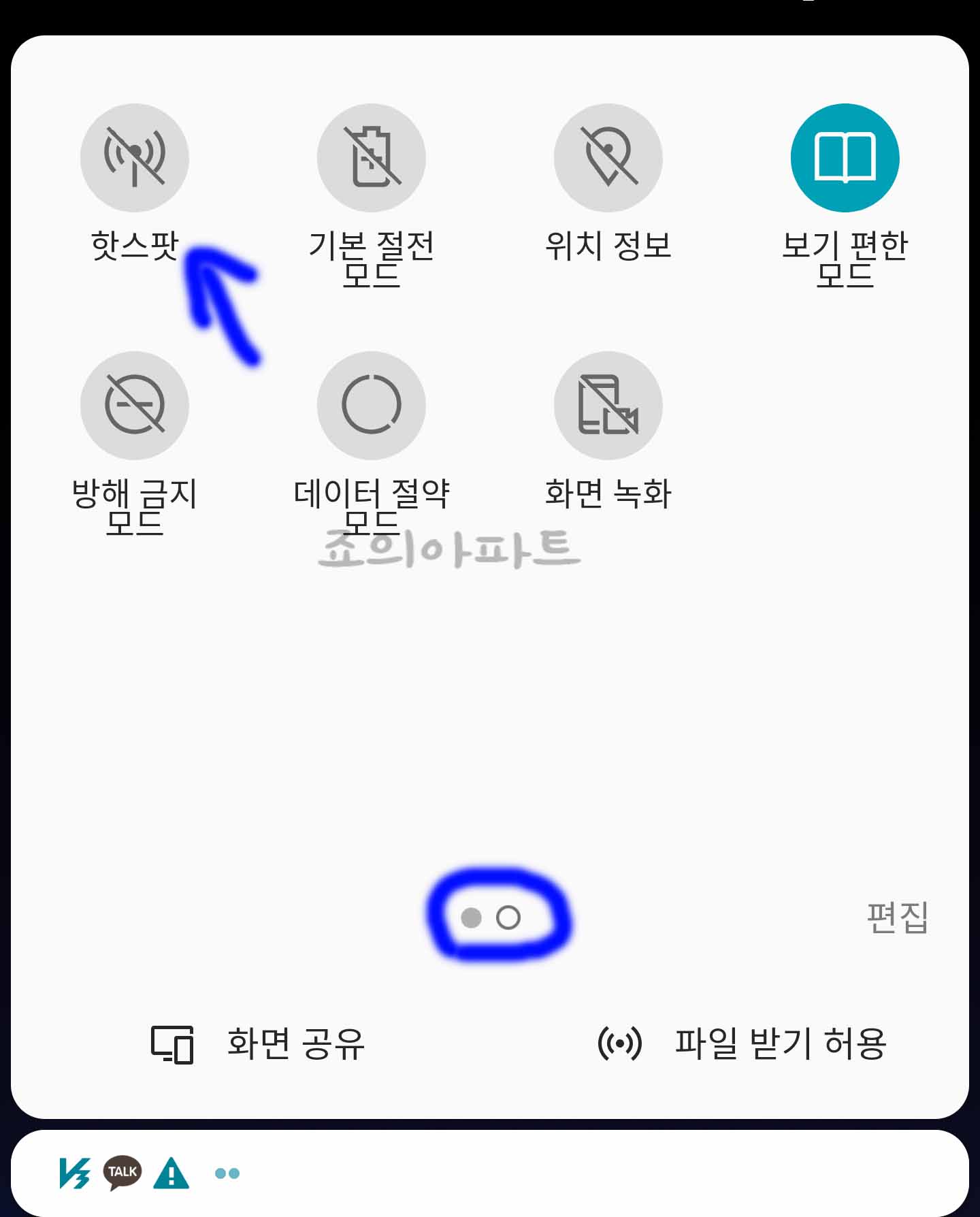
우선 안드로이드폰에서의 설정 법은 생각보다 쉽습니다 상단에 보이는 바를 내려주면
다양한 기능들이 보이는데요 옆으로 넘겨주면 핫스팟이라고 보입니다 여기서 눌러 설
정으로 진입해 주어도 됩니다
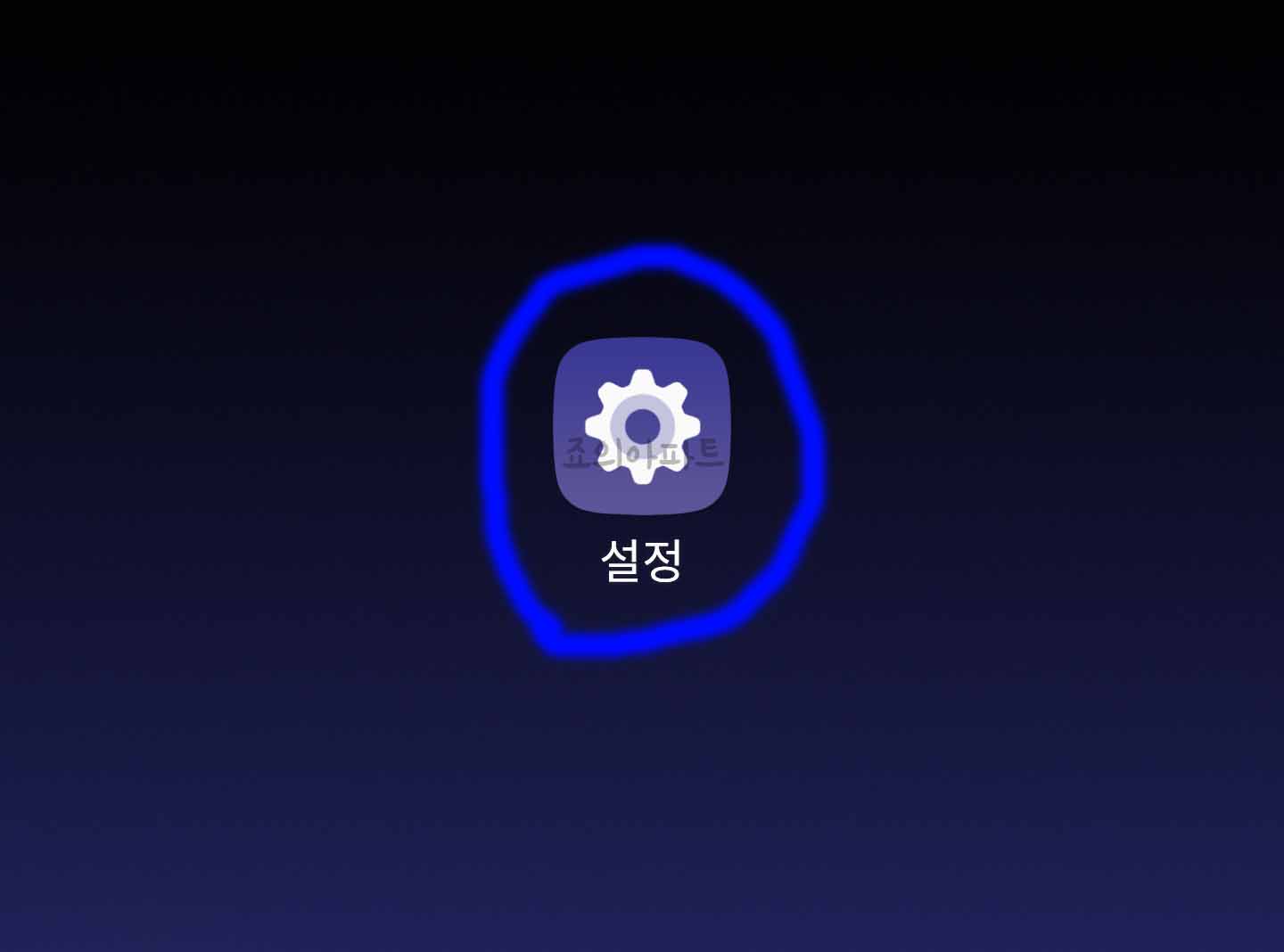
하지만 혹시라도 위쪽에서 찾지 못하겠다면 정석적인 경로로는 휴대폰 화면에서 설정
아이콘을 눌러 다음 화면으로 이동해주면 됩니다
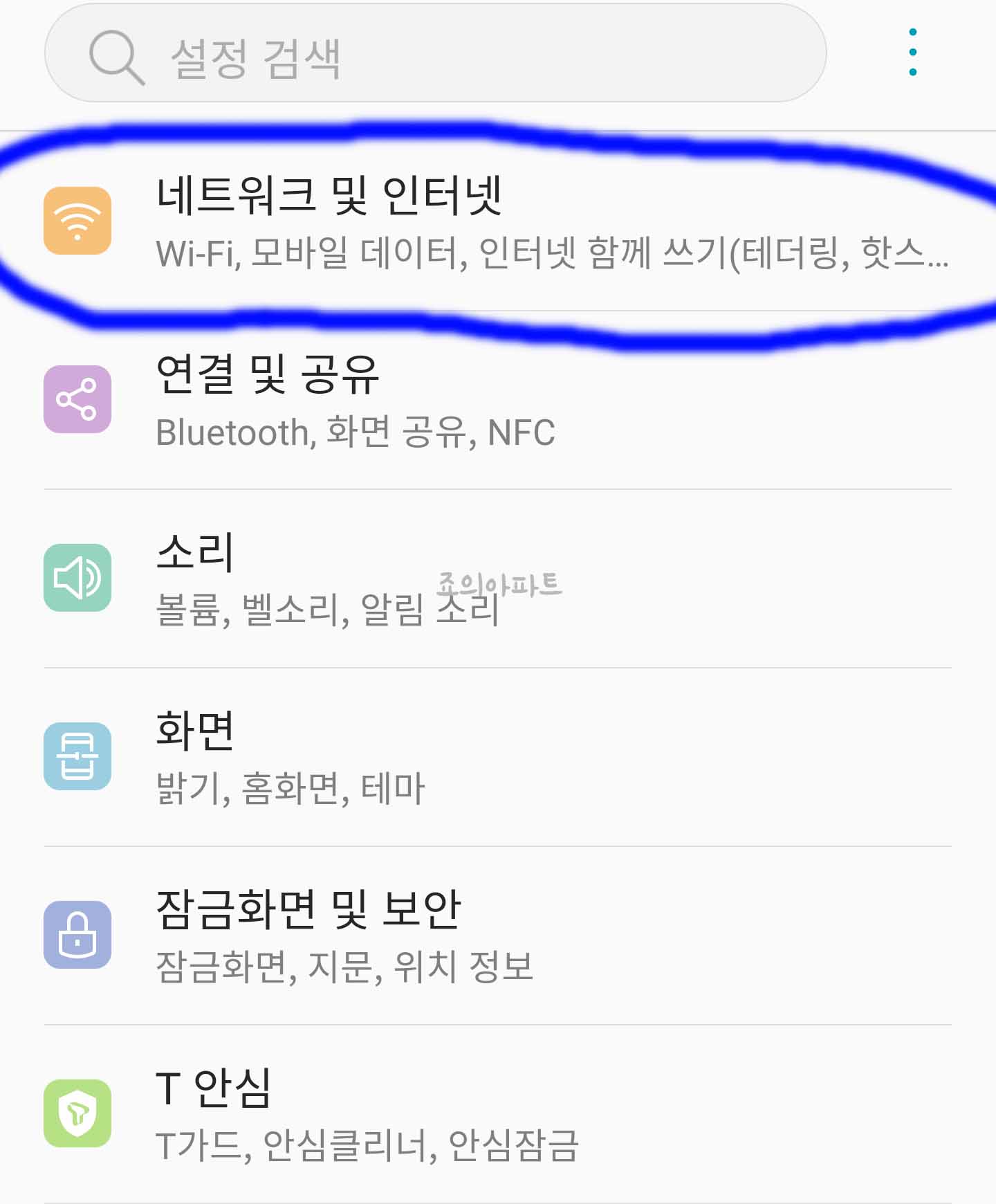
설정 화면으로 이동해보면 메뉴들 중에 네트워크 및 인터넷이라는 메뉴가 보입니다
이 부분을 눌러 줍니다
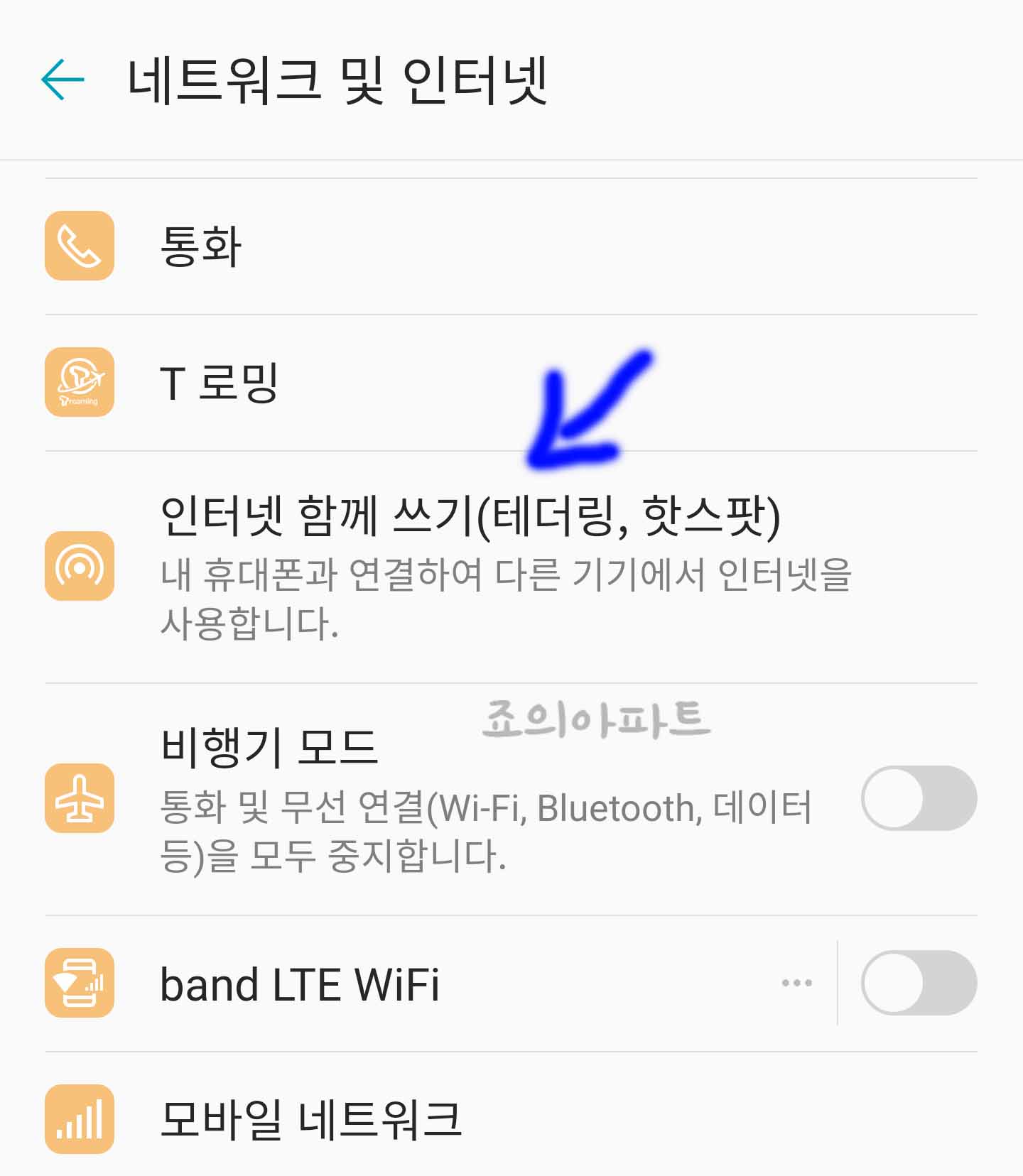
네트워크 및 인터넷으로 이동해보면 인터넷 함께 쓰기(테더링, 핫스팟)이라고 보입니
다 눌러 줍니다
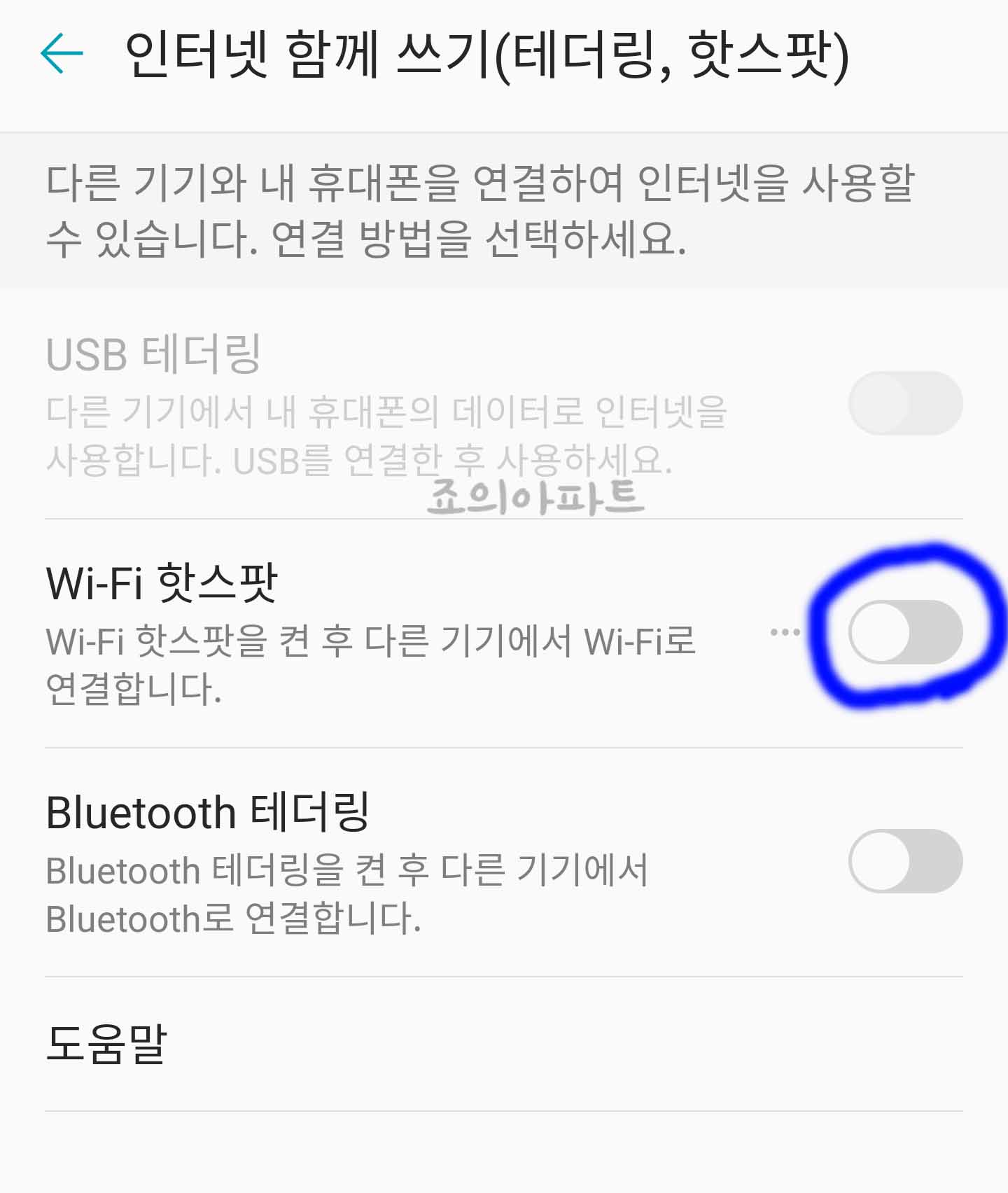
그럼 지금은 WI-FI 핫스팟이 비활성화 상태인데요 옆에 보이는 버튼을 눌러 활성화를
시켜 주면 되겠습니다
그리고 테더링이 궁금한 분들도 있을텐데요 테더링은 USB선으로 직접 연결을 하여
데이터를 공유하는 방식을 말합니다
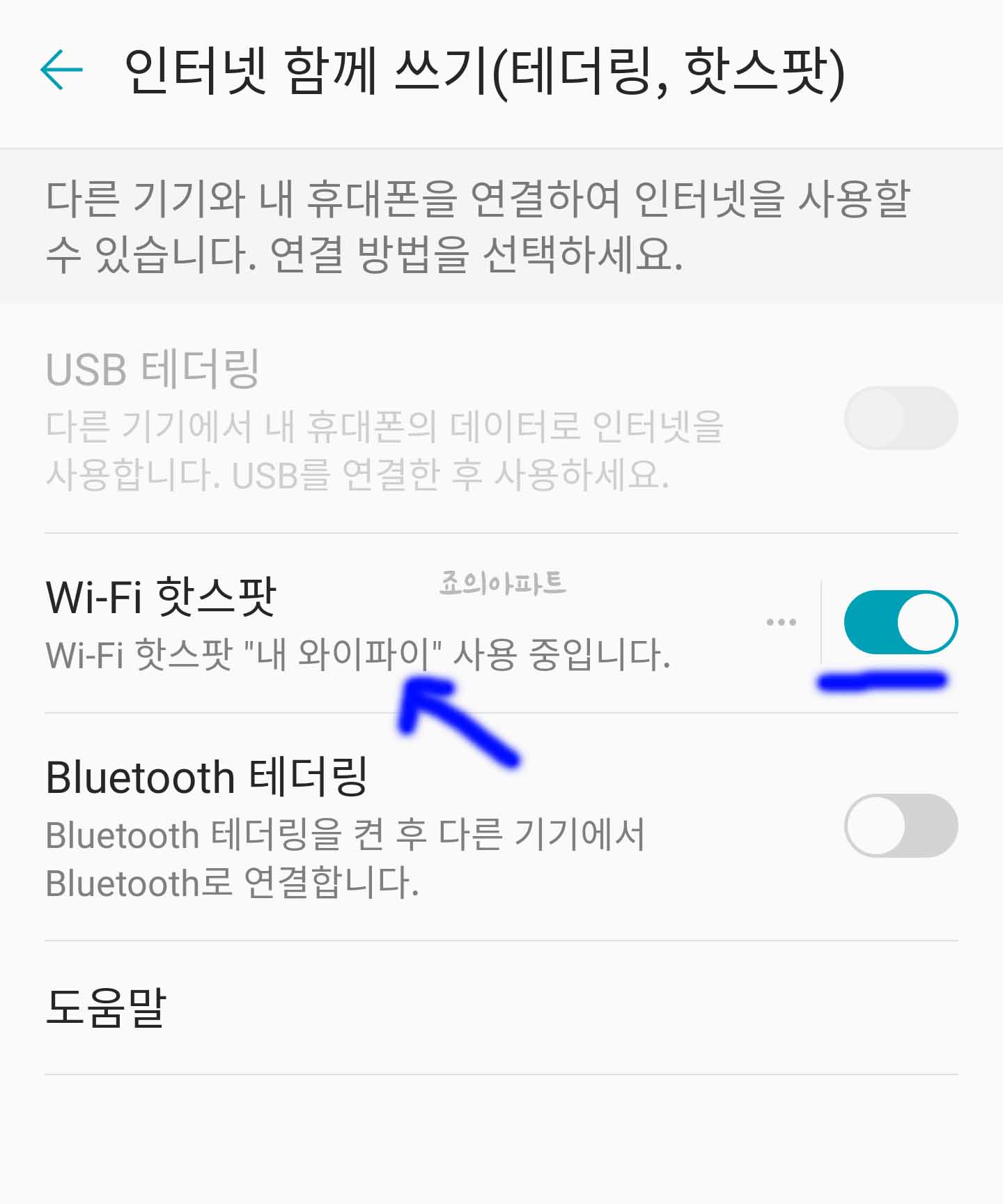
버튼을 눌러 활성화가 되면 이렇게 내 와이파이라고 설정해둔 이름이 보입니다 저는
예전에도 자주 사용하다가 꺼놓아서 따로 이름이 설정되어 있습니다 눌러 봅니다
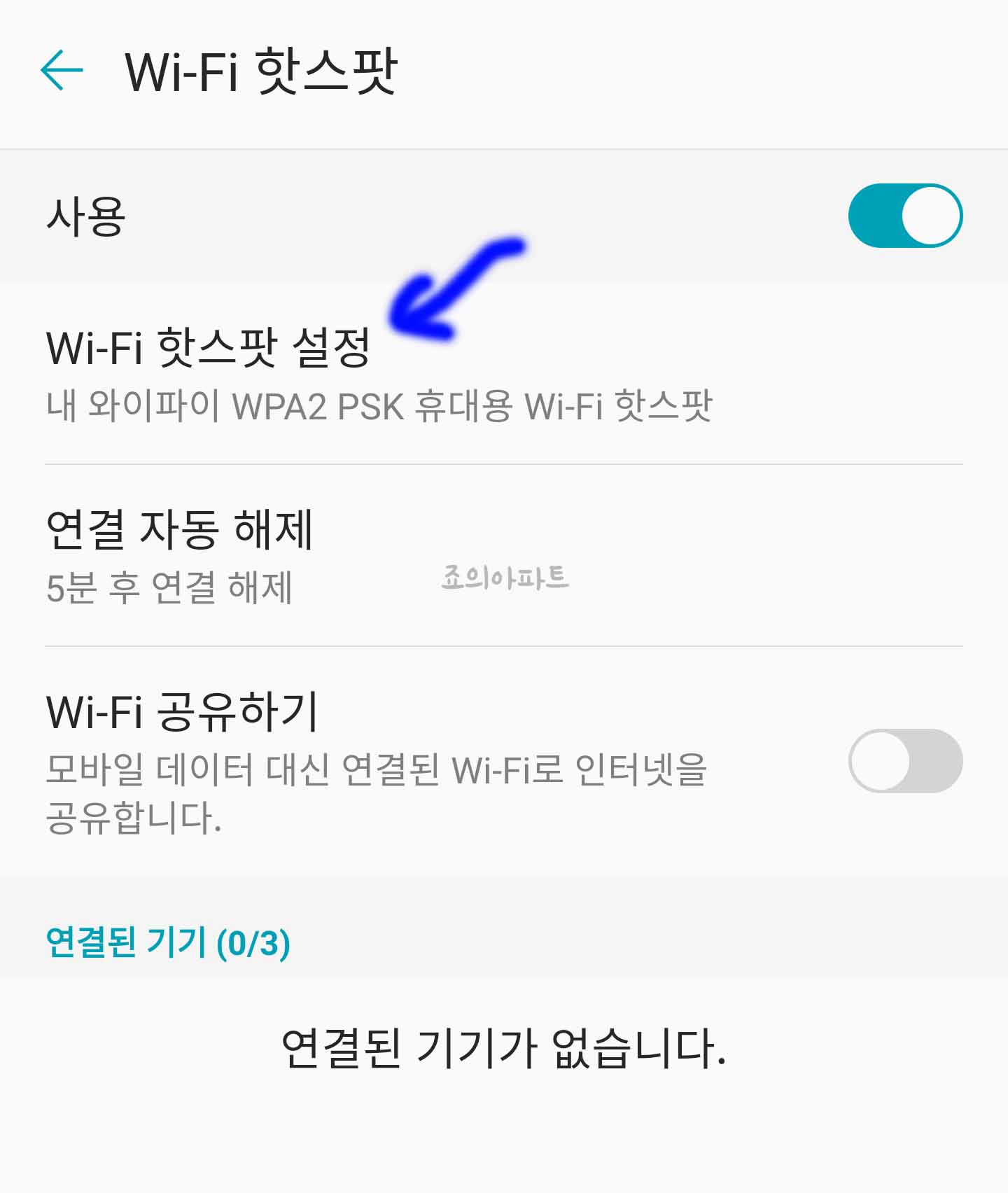
활성화된 와이파이 핫스팟 부분을 눌러보면 WI-FI 핫스팟 설정 메뉴가 보이는데요 해
당 부분을 눌러 줍니다
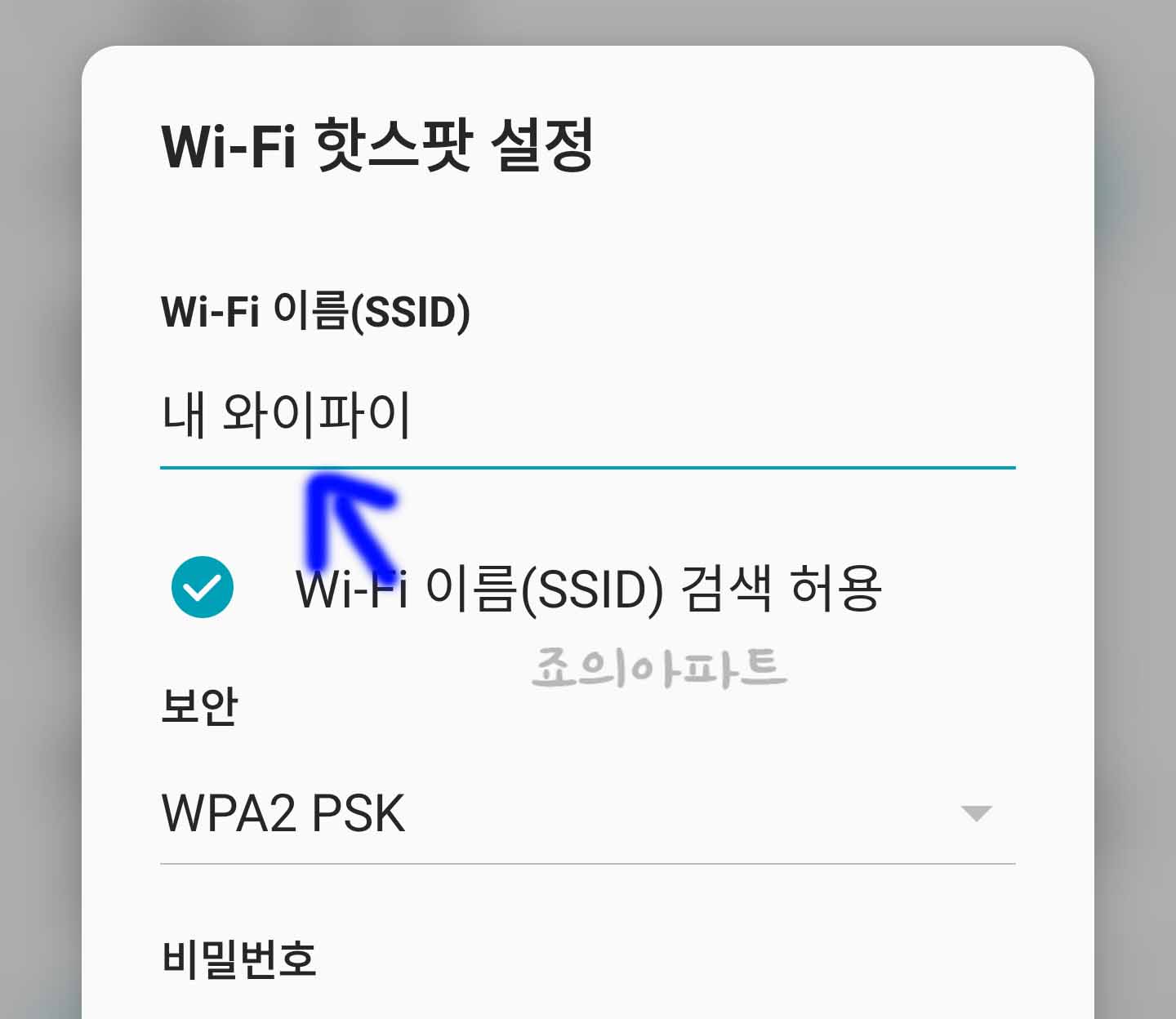
핫스팟 설정 화면으로 이동해보면 와이파이 이름이라고 보입니다 이 부분에서 우선
이름을 변경해 줍니다
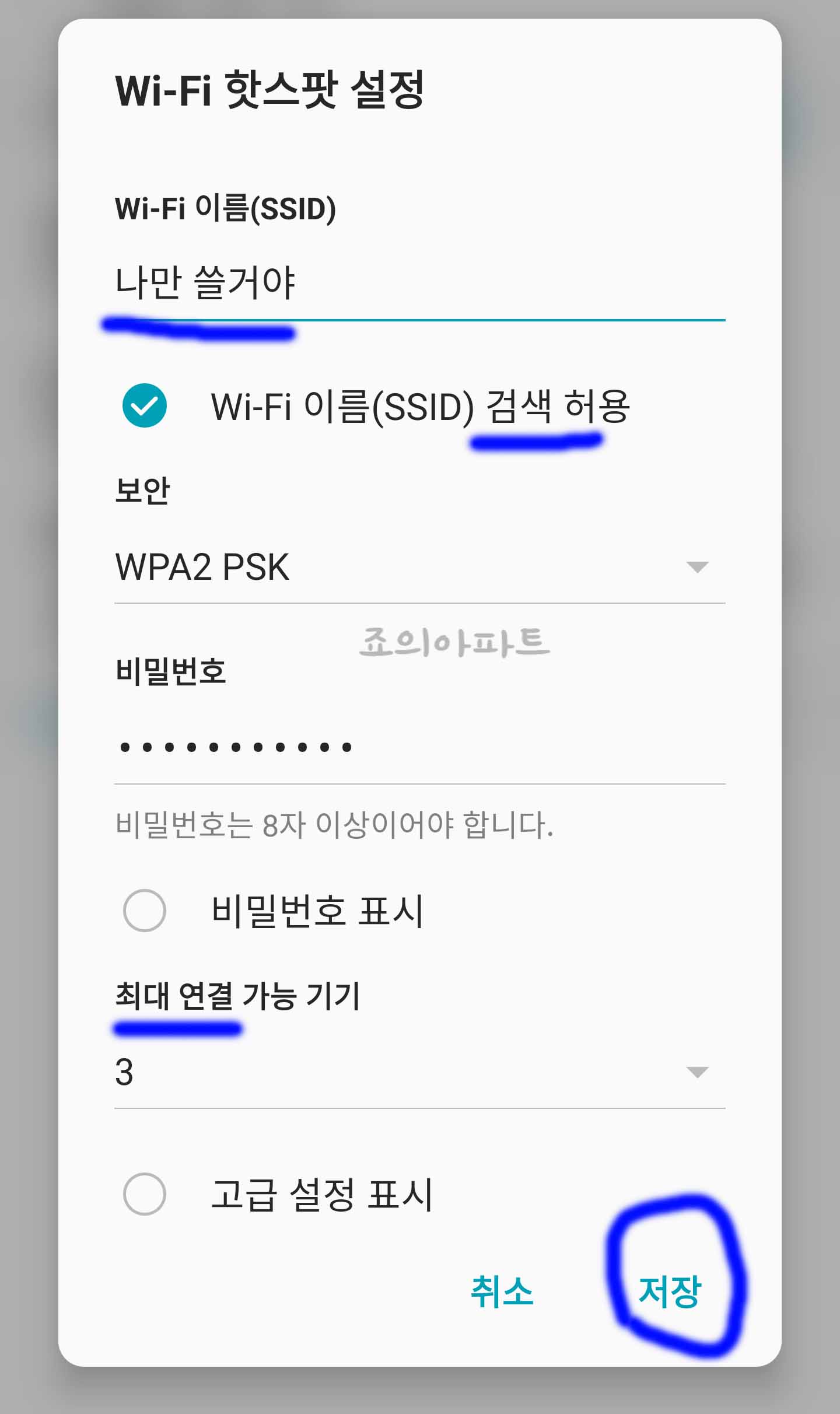
저는 나만 쓸거야로 이름을 변경해 주었고 이제 그외 비밀번호 설정과 연결 가능 기기
의 수를 정해주고 저장 버튼을 눌러 줍니다
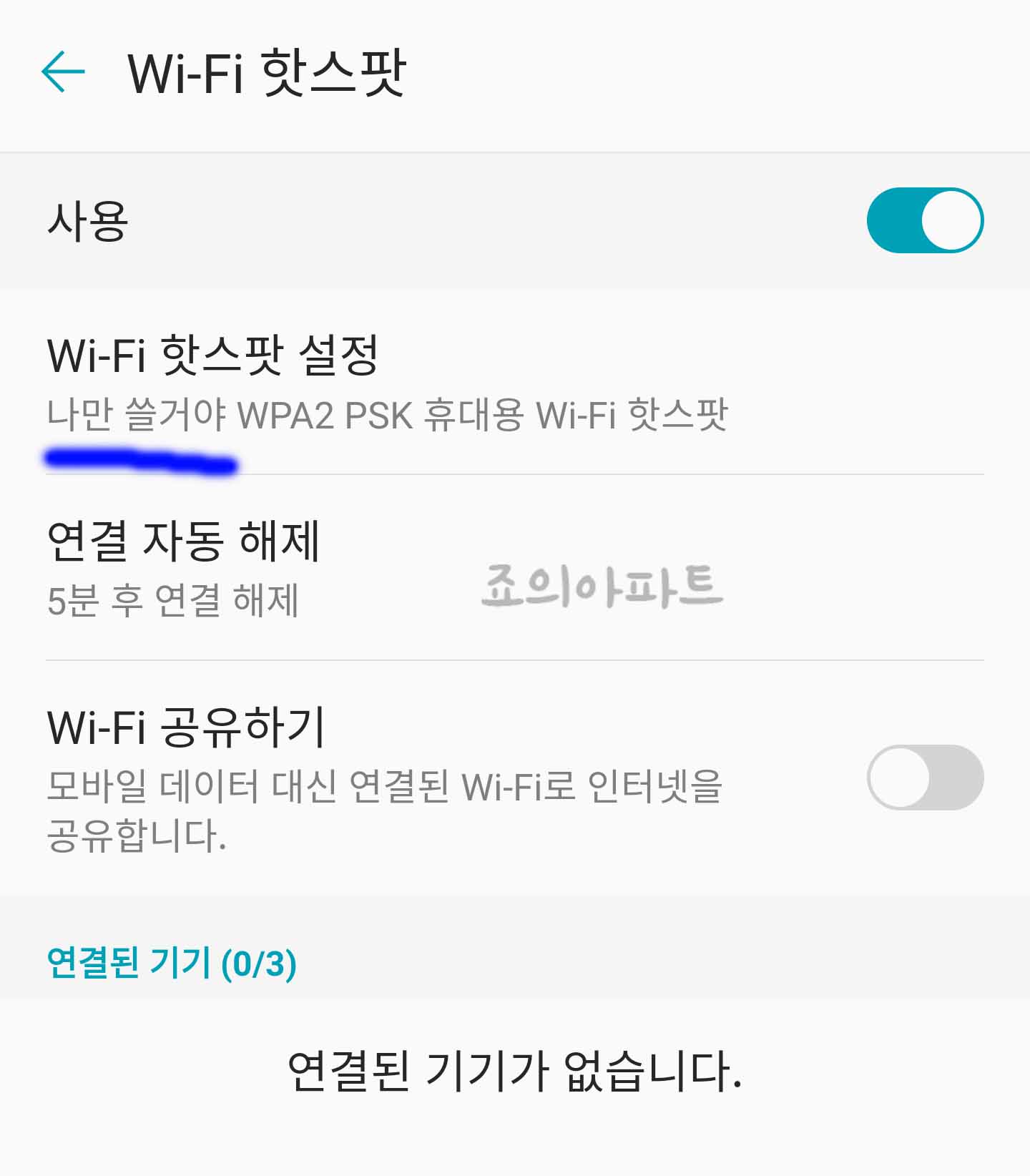
저장 버튼을 눌러 와이파이 핫스팟 설정이 완료되면 나만 쓸거야 라고 변경된 이름을
확인해 볼 수 있습니다
이제 핫스팟이 켜져있는 상태에서 나의 노트북이나 다른 공기계 휴대폰에 연결해 주고
싶다면 와이파이 부분을 봐주면 됩니다
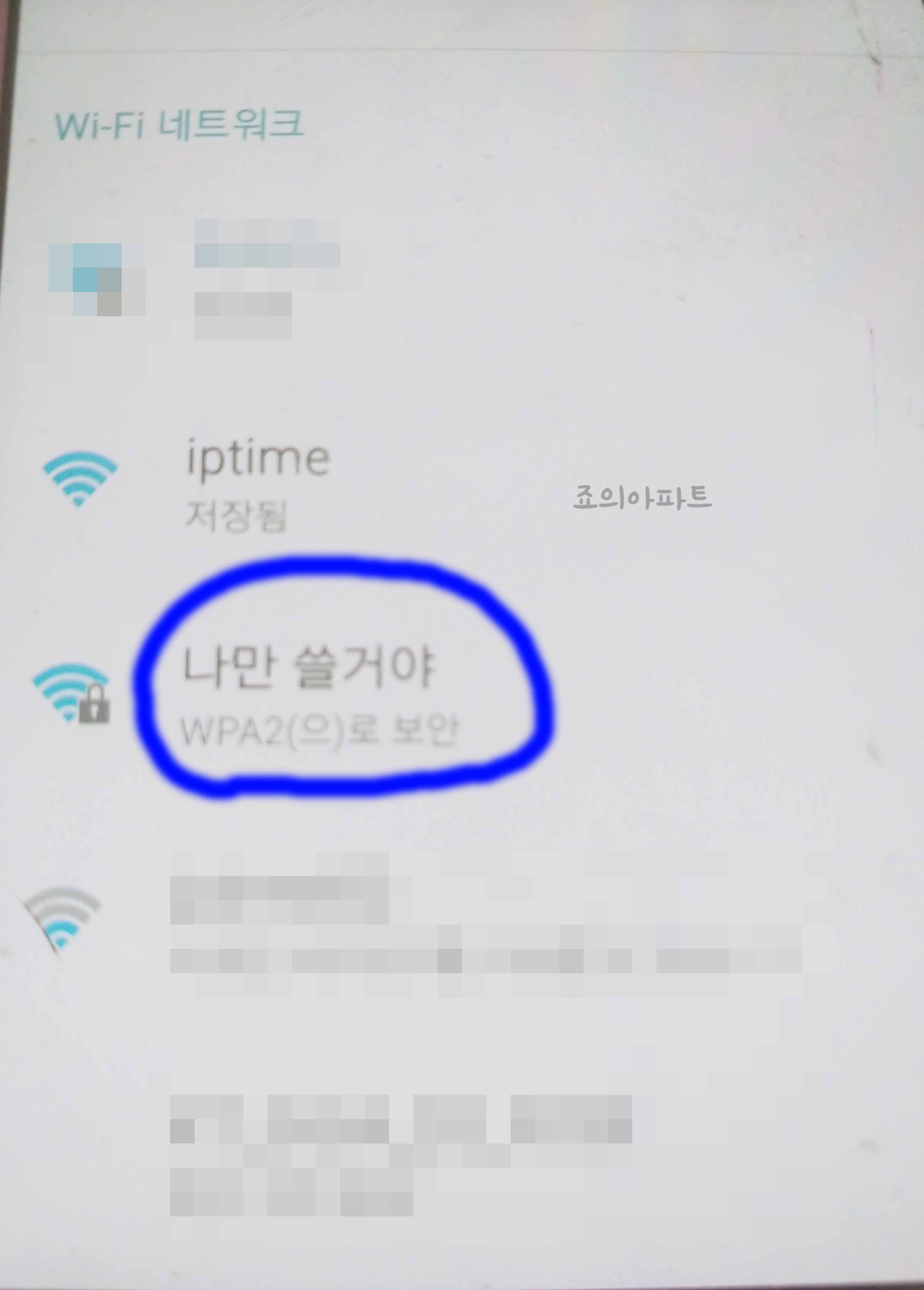
저는 따로 가지고 있는 공기계 휴대폰을 이용해 보았는데요 와이파이 네트워크 부분
을 봐보니 이렇게 방금 설정해 두었던 이름으로 핫스팟이 보이는 것을 확인해 볼 수
있습니다
잘은 모르겠지만 외부에서 공용으로 사용하는 와이파이는 안전하지않다고들 합니다
외부에서 테더링을 자주 연결해야 하는 분들은 무제한 요금제를 사용해 주는 것도 좋
은 방법일 것 같습니다








최근댓글